[2019] Den komplette veiledningen om hvordan man unbrick Smsung Galaxy
Å fjerne murstein betyr i utgangspunktet å fikse murene dineSamsung-enhet. Samsung-telefonen din kan bli murt av flere årsaker. Kanskje den tilpassede ROM-blinkeprosessen gikk dårlig, eller kanskje ble telefonen slått av når en tilpasset kjerne ble blinket på den, eller telefonskjermen / batteriet blir ødelagt, spesielt etter vannskader. Uansett begrunnelse, skal følgende guide lære deg hvordan du fikser en murt telefon, slik at du kan bruke telefonen igjen.
- Del 1. Programvarefeil for å fjerne en muret Samsung Galaxy S10 / S9 / S8 / S7
- Del 2. Maskinvare fikser for å fjerne en murt Samsung Galaxy S10 / S9 / S8 / S7
Del 1. Programvarefeil for å fjerne en muret Samsung Galaxy S10 / S9 / S8 / S7
Siden Android tilbyr en rekke muligheter tiltilpasse enheten din, mange brukere går foran og får enhetene sine til stor grad tilpasset. Mange gjør det ved å blinke tilpassede ROM-er og tilpassede kjerner som hjelper dem med å endre hele utseendet og funksjonaliteten til enheten. Et av problemene som kan oppstå mens du utfører disse prosedyrene, er at telefonen din kan bli murt. Hvis det noen gang blir tilfelle med deg, kan det være lurt å lære hvordan du kan fjerne brudd på Android-enheten.
Fix 1. Hardt omstart Samsung Galaxy
Det første og det mest grunnleggende du vil ønske degå gjøre er å starte din Samsung Galaxy-enhet hardt på nytt. Hard omstart av enheten din tilbakestiller mange av programvareelementene på telefonen, og dette gir telefonen en ny start.
For å starte datamaskinen på nytt, trykker du bare på og holder nede Power og Home-knappene i omtrent ti sekunder. Telefonen vil starte på nytt, og den vil være tilbake til sin opprinnelige tilstand.

Fix 2. Start systemet på nytt nå i gjenopprettingsmodus
Hvis du er i stand til å få telefonen din tilAndroid-gjenopprettingsmodus, kan du bruke alternativet for systemstart for å starte enheten på nytt i normal systemmodus. Dette bør absolutt fungere for deg, da det også har fungert for en rekke andre brukere.
trykk Av / på-knapp, Hjem-knappen og Volum ned-knappen av Samsung-enheten din og hold dem alle. Slipp bare strømknappen når du ser Android-logoen vises på skjermen. Mens du er i gjenopprettingsmodus, velger du alternativet som sier omstart systemet nå fra hovedmenyen, så starter telefonen på nytt. Den vil starte på nytt i normal modus, og du burde ha fikset din Samsung-teglstelefon.

Fix 3. Tørk data i gjenopprettingsmodus
Et annet nyttig alternativ du har igjenopprettingsmodus på din Samsung Galaxy-enhet er alternativet for å tørke data. Den lar deg fjerne alle dataene fra enheten din og bringe dem tilbake til fabrikkinnstillingene.
Hvis du ikke har noen viktige filer på enheten din, kan du velge dette alternativet for å fikse den murte enheten. Når du er i gjenopprettingsmodus, velger du alternativet som sier tørk data / tilbakestilt fra fabrikken og telefonen vil tilbakestilles til fabrikkinnstillingene.

Fix 4. Reparer Android-system for Samsung Galaxy (anbefalt)
Gjett hva som har ført til at telefonen din har tegl ogå reversere prosessen for å fjerne brikken fra telefonen er en tidkrevende og vanskelig prosess for mange brukere. Hvis du ikke vil ha det bryet, og du foretrekker en grei måte å løse Samsung-teglsteinsproblemet på enheten din, vil denne delen hjelpe deg.
Møt Tenorshare ReiBoot for Android, en programvaresom fokuserer på å hjelpe deg med å reparere Samsung Galaxy-enheter uavhengig av hvilke problemer du har med dem. Programvaren fikser kjerneoperativsystemet til enheten som igjen løser problemer relatert til alle elementene på enheten. Følgende er hvordan det fungerer:
Trinn 1Last ned og start programvaren på datamaskinen din. Plugg inn Galaxy-enheten til datamaskinen din, og klikk på Reparer Android System i programvaren.

Steg 2Klikk på Reparer nå-knappen på følgende skjermbilde for å reparere enheten din. Skriv inn detaljene til enheten din i de gitte feltene og klikk på Neste-knappen.
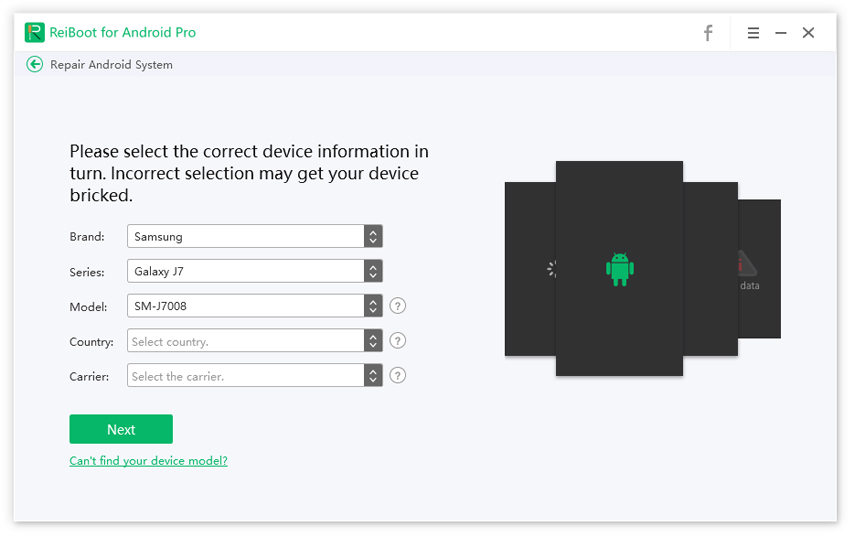
Trinn 3Vent mens programvaren henter en firmwarepakke for enheten din. Klikk på Reparer nå etterfulgt av Fortsett for å begynne å reparere enheten.

Trinn 4Du vil kunne se fremdriften for reparasjonen på skjermen. Følgende skjermbilde vises når enheten din er reparert.

Samsung Galaxy-enheten din skal nå være løst, og den skal ikke lenger murtes.
Del 2. Maskinvare fikser for å fjerne en murt Samsung Galaxy S10 / S9 / S8 / S7
Hvis programvareoppdateringene ikke fungerte for deg, og telefonen din fortsatt er murt, kan følgende maskinvarefeil hjelpe deg.
Fix 1. Kontroller / erstatt skjermen
Det kan være at problemet er med skjermen tilenheten og ikke med programvaren. Det kan være lurt å sjekke skjermen for eventuelle problemer. Hvis du finner problemer med det, kan det være lurt å erstatte det med en ny skjerm.

Fix 2. Kontroller / bytt batteri
Et nedlagt batteri kan også forårsake problemer på Samsung-enheten din, og det kan være lurt å sjekke om det går bra med deg. Hvis det er noen problemer med det, får du erstattet det med et nytt så snart du kan.
Fiks 3. Tørk enheten din hvis Samsung Galaxy murt etter vannskader
Hvis din Samsung Galaxy-telefon er blitt murt på grunn av vannskader, kan det være lurt å oppbevare den med ukokt ris i en glidelåspose over natten. Risen suger opp vannet, og telefonen din er tørr.
Fix 4. Kontakt Samsung Service for å få hjelp
Hvis du fremdeles ikke har funnet en løsning påproblemet ditt ennå, kan det være lurt å kontakte Samsung kundesupportteam og søke hjelp. De skal kunne hjelpe deg med problemene du har på telefonen.
Hvis Android-enheten din er blitt murt, bør guiden ovenfor lære deg hvordan du kan fjerne Android-telefoner, slik at du kan fjerne bruken og begynne å bruke telefonen som vanlig igjen.









